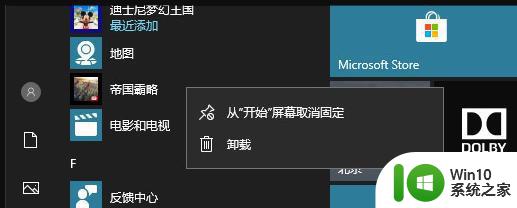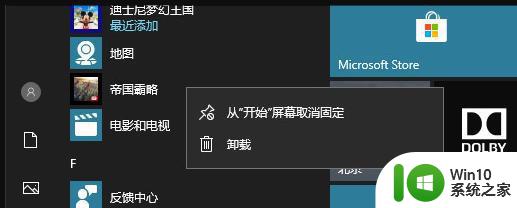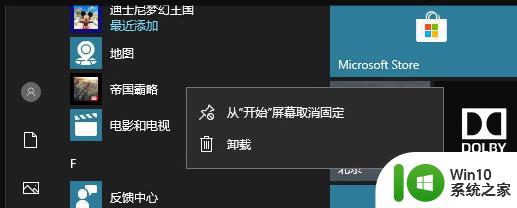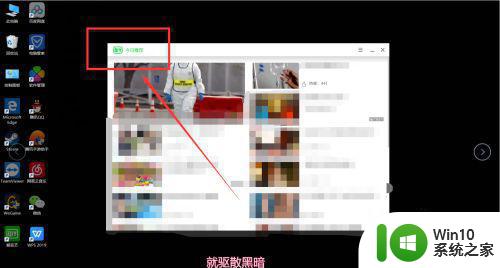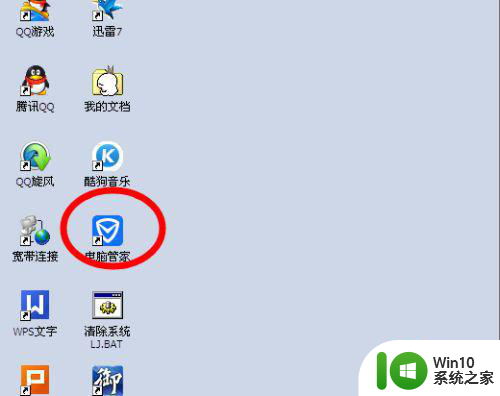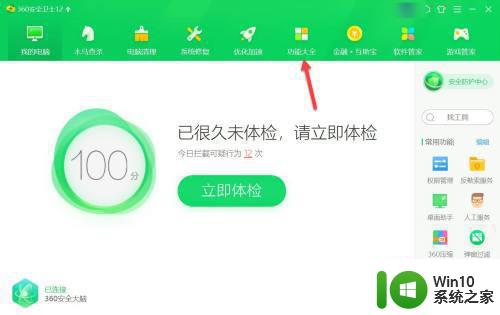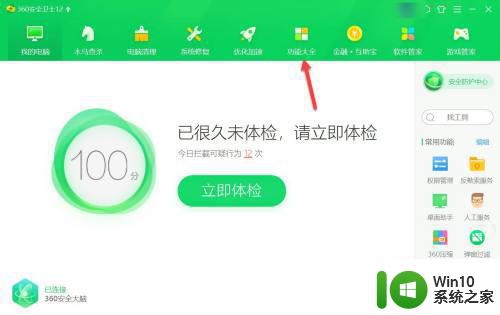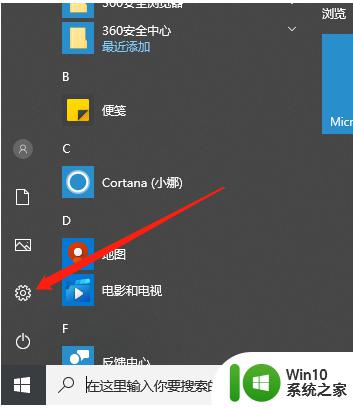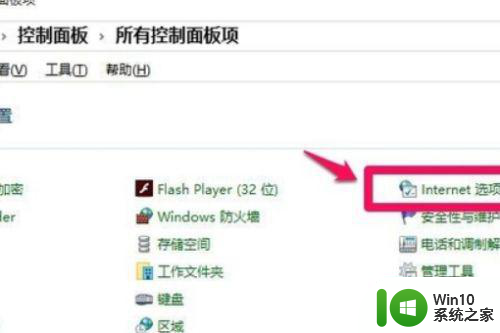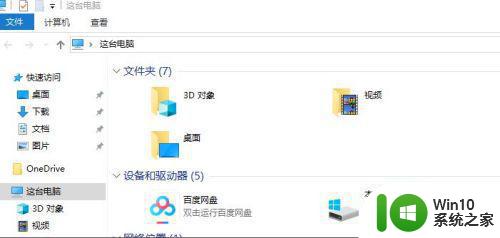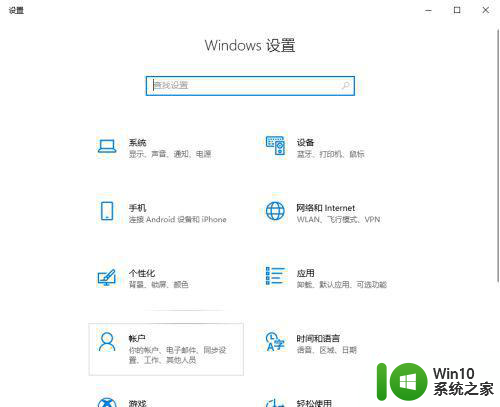如何清理电脑win10系统中的垃圾广告 win10电脑垃圾广告太多怎么清理
更新时间:2023-06-07 12:43:08作者:xiaoliu
如何清理电脑win10系统中的垃圾广告,电脑是我们日常生活中必不可少的工具,但使用久了就会积累很多垃圾广告,导致系统运行缓慢,影响使用体验,特别是在win10系统中,垃圾广告更是层出不穷,让人烦不胜烦。为了让电脑保持快速、流畅的运行状态,我们需要清理电脑win10系统中的垃圾广告。本文就来详细介绍如何清理win10电脑中的垃圾广告,让大家的电脑焕然一新。
解决方法:
1、首先,因为电脑很多垃圾广告我们可以借助安全软件进行处理,在电脑中安装360安全卫士,点击打开360安全卫士,进入主界面。
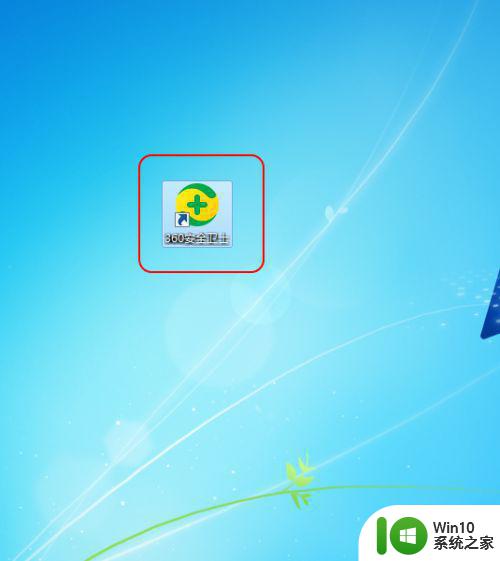
2、在360安全卫士主界面中,处理垃圾广告需要进去安全防护中心,选择点击右侧的安全防护中心。
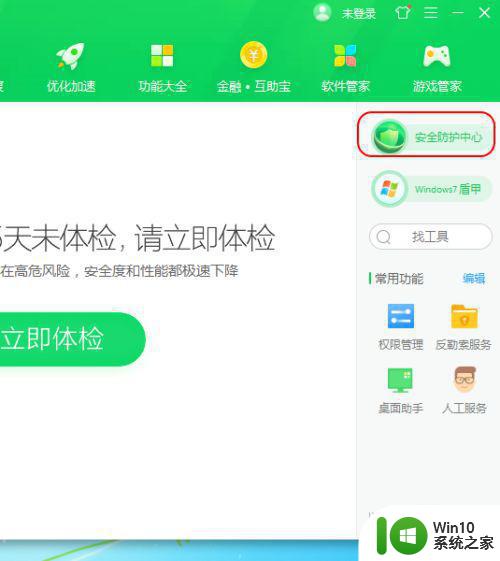
3、进入360安全防护中心界面,点击进入防护按钮。
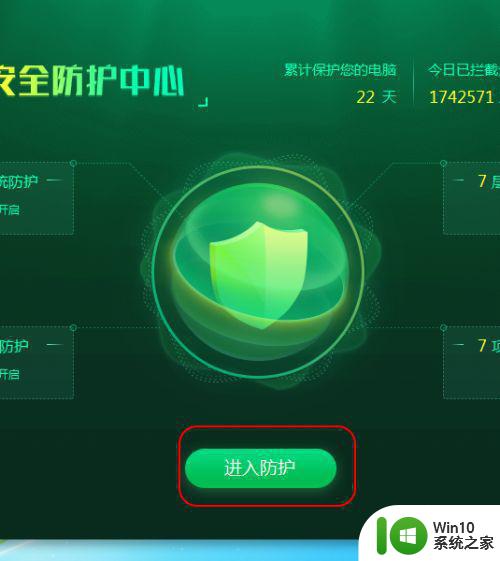
4、在安全防护中心中,选择上网防护体系。
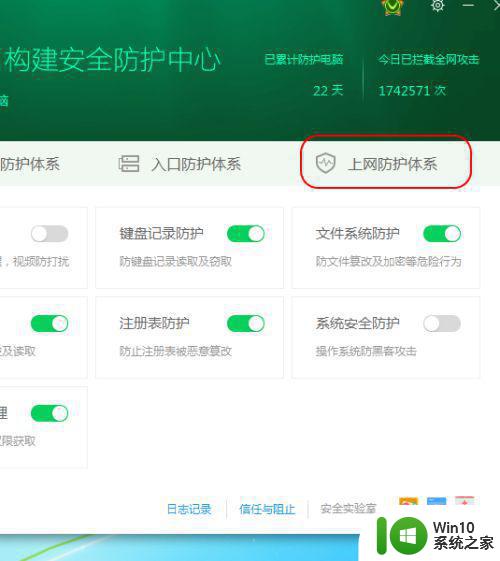
5、上网防护体系中,开启广告过滤,即可屏蔽电脑很多垃圾广告。
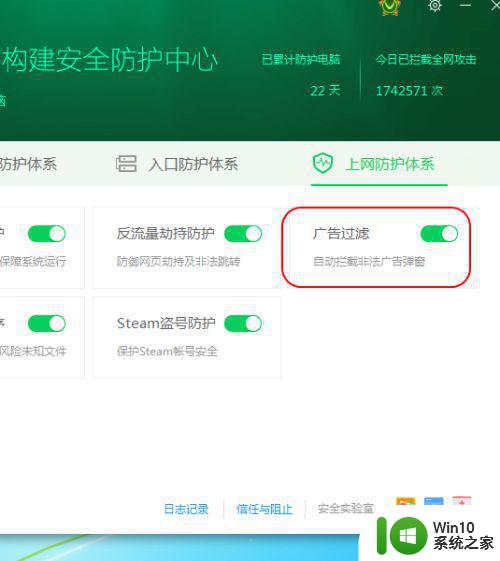
以上就是如何清理电脑win10系统中的垃圾广告的全部内容,如果你遇到这种情况,可以按照小编提供的方法来解决,希望这篇文章能够帮助到你。